如何在 WordPress 中製作日曆以顯示事件
已發表: 2022-12-29想知道如何在 WordPress 中製作日曆嗎?
將日曆添加到您的 WordPress 網站是向訪問者顯示面對面和虛擬事件的絕佳方式。 這樣,您就可以宣傳即將舉行的活動,以提高品牌知名度並鼓勵更多人參加。
在本文中,我們將逐步解釋如何製作日曆以顯示 WordPress 中的事件。
為什麼要向您的 WordPress 網站添加活動日曆?
當您向 WordPress 網站添加日曆時,您可以告訴訪問者一次性和重複發生的事件,例如網絡研討會、會議、輔導電話、虛擬務虛會等。 借助活動日曆,您可以宣傳活動詳情並說服更多人註冊和參加。
更好的是,如果您運營會員網站,您可以讓用戶提交他們自己的活動。 因此,您可以建立一個活躍的社區,吸引更多人,並讓您的日曆更新最新事件。 它還使您免於親自手動搜索和添加新事件。
如何使用 Sugar Calendar 在 WordPress 中創建活動日曆
有多種方法可以將活動日曆添加到您的 WordPress 網站。 對於本教程,我們將使用一個名為 Sugar Calendar 的 WordPress 插件。
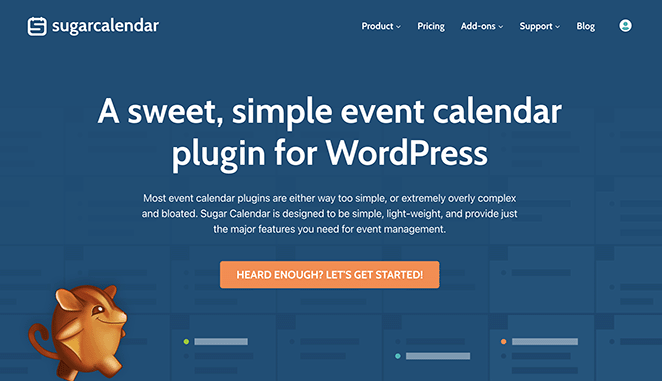
Sugar Calendar 是最好的 WordPress 事件日曆插件。 這是向您的站點添加新日曆的最簡單方法,並且擁有自定義日曆、設置自定義事件開始和結束時間、與 Google 日曆同步等所需的一切。
這個 WordPress 日曆插件具有簡單、最小的界面、輕巧、快速,並且不會影響您網站的性能。 您可以在 Sugar Calendar 網站上了解更多功能。
我們深入學習教程怎麼樣? 只需按照以下步驟開始。
- 步驟 1. 安裝 Sugar Calendar 插件
- 步驟 2. 創建新日曆
- 第 3 步:將活動添加到您的日曆
- 第 4 步。在您的網站上顯示日曆
步驟 1. 安裝 Sugar Calendar 插件
第一步是在您的 WordPress 網站上安裝 Sugar Calendar 插件。
對於本指南,我們將使用 Pro 版的 Sugar Calendar,因為它提供對所有 Pro 附加組件的訪問。 但是,您始終可以嘗試免費版本以了解其工作原理。
註冊插件後,將其下載到您的計算機,然後將其上傳到您的 WordPress 網站。 如果您以前從未這樣做過,您可以按照本指南安裝和激活 WordPress 插件。
一旦插件在您的網站上處於活動狀態,請從您的 WordPress 儀表板導航到日曆 » 設置頁面,然後粘貼您的插件許可證密鑰。
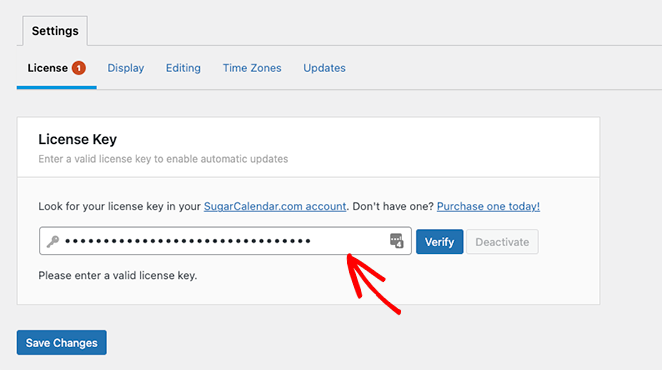
現在單擊Verify Key按鈕並選擇Save Changes 。 Sugar Calendar 現已在您的網站上啟用。
步驟 2. 創建新日曆
要創建您的第一個活動日曆,請從您的 WordPress 管理員轉到日曆 » 日曆。 確保選擇“日曆”選項卡,然後單擊“添加日曆”按鈕。
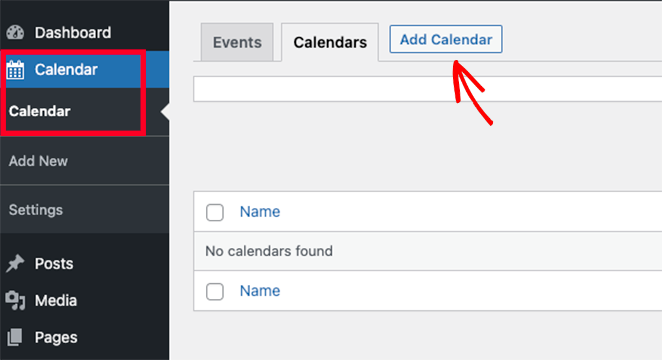
單擊“添加日曆”按鈕後,您應該會看到一個彈出窗口,其中包含多個需要完成的字段。
Sugar Calendar 允許您在您的網站上擁有多個日曆,但您一次只能向訪問者顯示一個日曆視圖。 相反,用戶可以通過從下拉菜單中選擇一個來在您網站前端的日曆之間切換。
考慮到這一點,為您的日曆起一個有助於用戶識別的名稱。
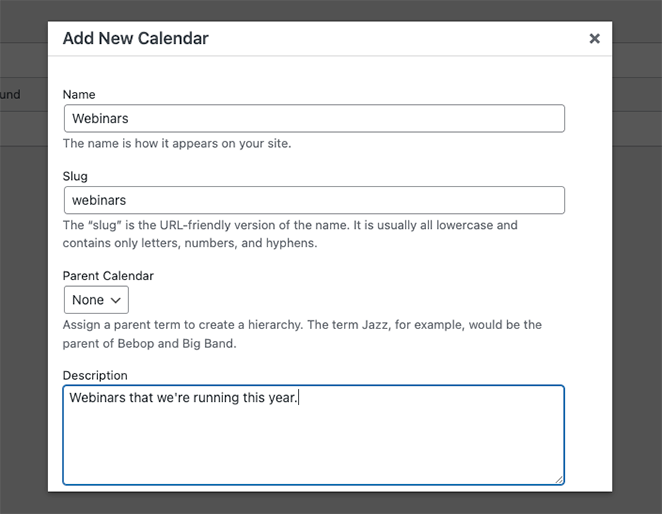
從那裡輸入您的日曆 URL slug,如果需要,您可以選擇一個父日曆。
這就像 WordPress 中的頁面一樣,其中子項顯示在 WordPress 儀表板中父項的下方。 這是組織日曆的好方法,尤其是當您有很多日曆時。
接下來,您可以給您的日曆一個描述。 該描述可能會顯示在您網站上的日曆旁邊,但這取決於您的 WordPress 主題。
最後,您可以選擇一種顏色來代表您在 WordPress 儀表板中的日曆。 這是區分日曆的另一種好方法。
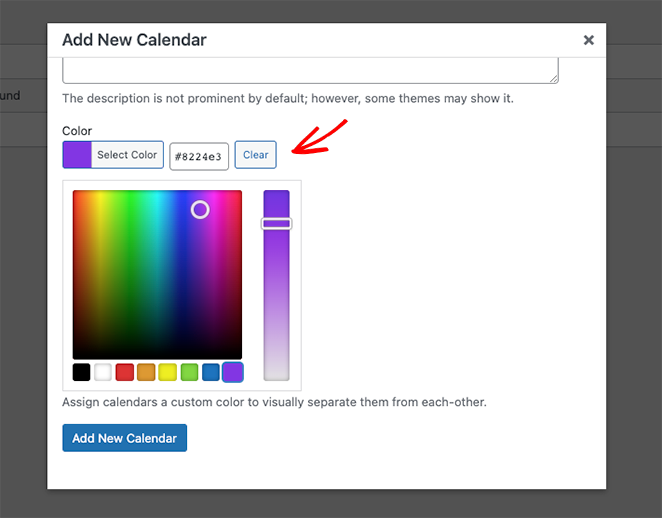
如果您對日曆詳細信息感到滿意,請單擊“添加新日曆”按鈕。
您可以重複此步驟以將任意數量的日曆添加到您的網站。 設置完成後,您就可以開始添加事件了。
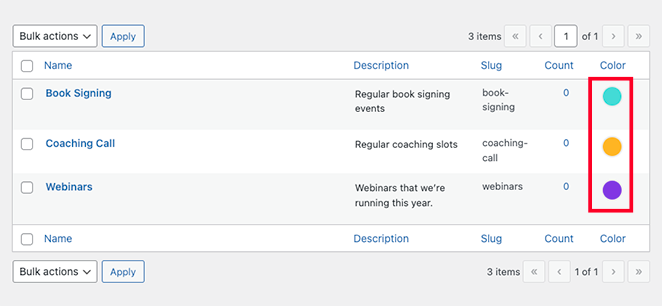
第 3 步:將活動添加到您的日曆
要將事件添加到您的日曆,請切換到“事件”選項卡,然後單擊“添加事件”按鈕。
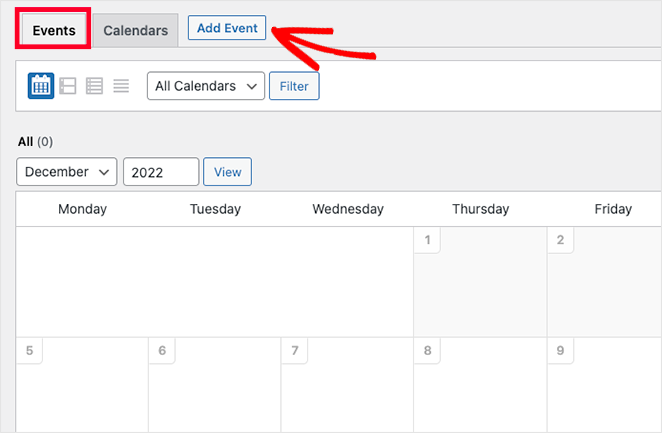
在下一個屏幕上,您可以輸入有關您的活動的信息,包括活動持續時間和詳細信息。 首先,繼續為您的活動命名。
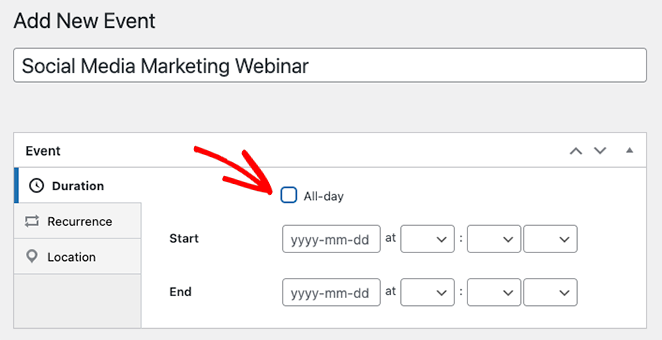
之後,輸入開始和結束時間和日期。 如果您要舉辦全天活動,則可以單擊全天復選框。
Sugar Calendar 的默認設置默認將所有事件創建為一次性事件。 但是,如果您有周期性活動,例如每月一次的網絡研討會,您可以更改“週期”選項卡中的設置。
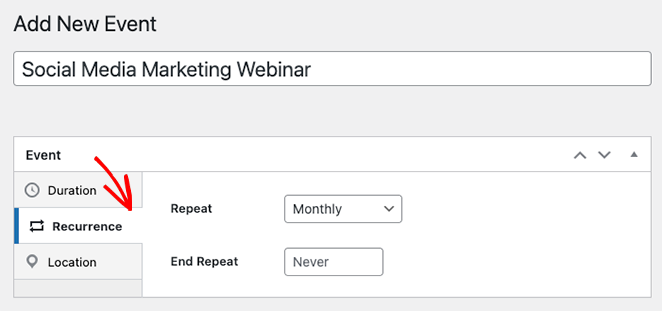
在同一面板中,您可以選擇希望重複事件結束的時間。 例如,如果您只計劃在年底之前舉辦網絡研討會,這將很有用。
Sugar Calendar 還包括現場活動功能,讓您可以設置活動地點。 您可以通過單擊“位置”選項卡並輸入事件位置詳細信息來執行此操作。
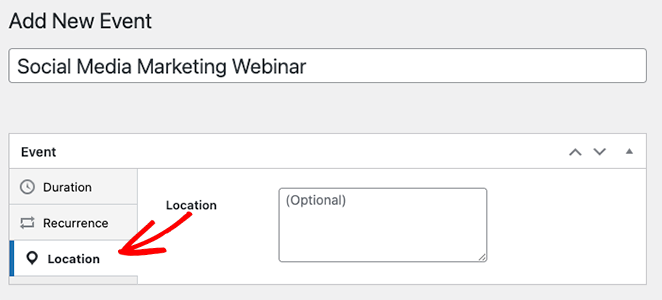
接下來,向下滾動到“詳細信息”部分並輸入有關該事件的信息。 該編輯器看起來與經典的 WordPress 編輯器相同,因此添加圖像、視頻、文本和其他內容非常容易。
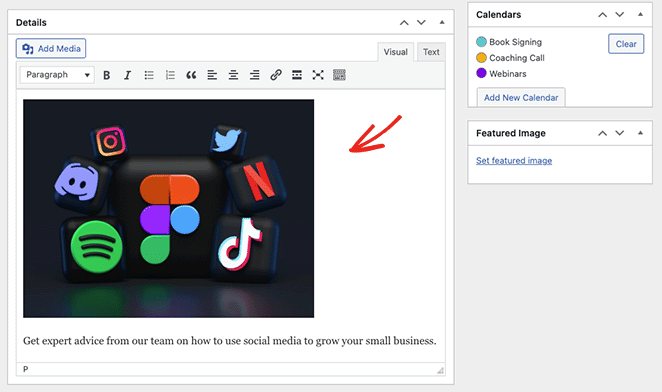
此外,您可以通過單擊“設置特色圖片”選項並上傳或從媒體庫中選擇圖片,將特色圖片附加到活動中。

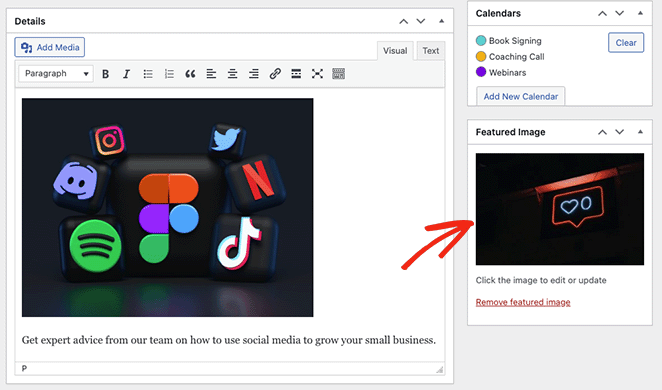
日曆部分是您可以查看您製作的各個日曆的列表的地方。 單擊日曆名稱旁邊的單選按鈕將確保您的活動顯示在該特定日曆上。
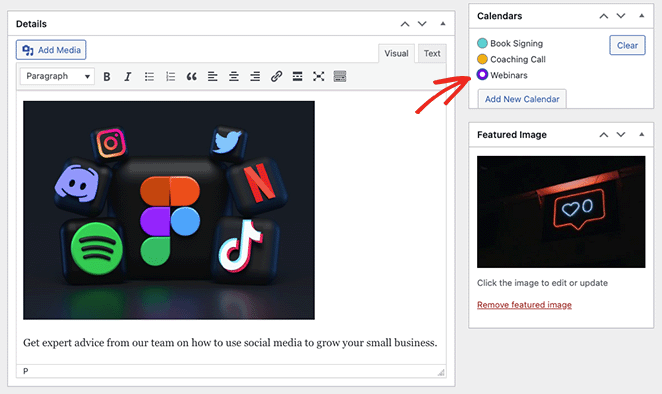
您甚至可以通過單擊“添加新日曆”按鈕從該面板添加更多日曆。
添加完活動詳細信息後,單擊“發布”按鈕。 您現在可以重複此步驟以添加更多事件。
第 4 步。在您的網站上顯示日曆
您可以通過將其短代碼添加到帖子或頁面來在 WordPress 中顯示您的日曆。 我們將向您展示如何將活動日曆添加到頁面,但對於任何其他區域,該過程都是相似的。
首先,從 WordPress 管理面板前往Pages » Add New 。 如果您想將日曆添加到現有頁面,請單擊頁面»所有頁面上頁面名稱下的“編輯”。
接下來,為您的頁面命名並選擇您要使用的任何類別和標籤。
從那裡,單擊“+”圖標以創建一個新塊並輸入“簡碼”。 當短代碼塊出現時,單擊它以將其添加到您的頁面。
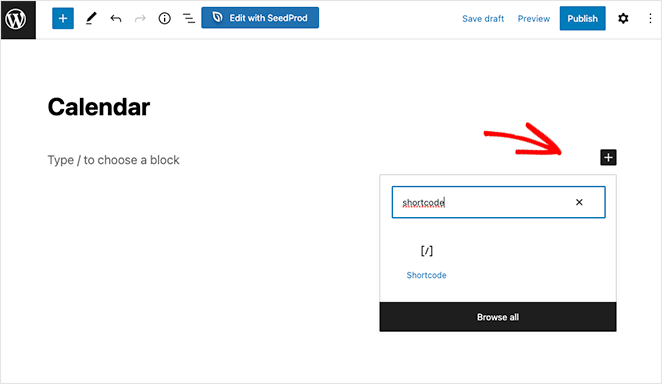
現在,將短代碼 [sc_events_calendar] 複製到短代碼塊中,然後單擊“發布”按鈕使您的頁面生效。
當您訪問您網站上的頁面時,您會看到正在運行的日曆。
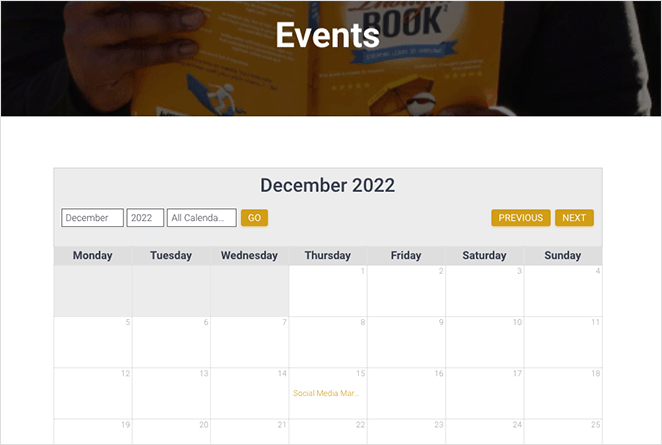
如果您想查看有關某個事件的更多信息,請單擊它,您將打開事件詳細信息頁面。 這將包含您之前輸入的信息,包括日期、時間、位置等。
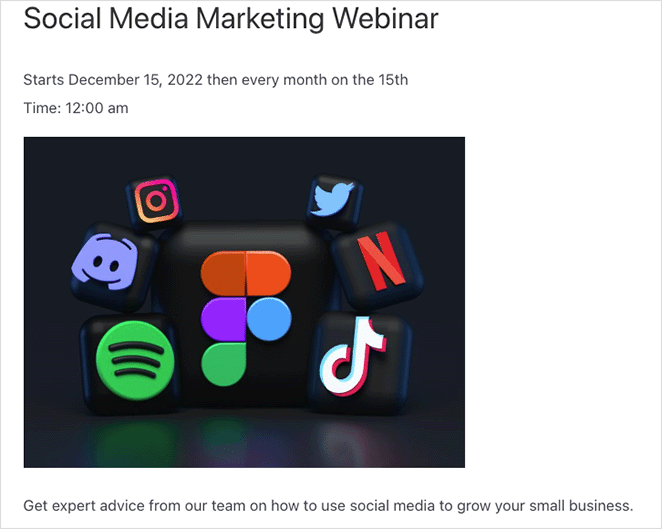
除了向帖子和頁面添加日曆外,您還可以使用 Sugar Calendar 小部件在 WordPress 主題的小部件就緒區域顯示日曆。
該小部件允許您設置默認日曆,用戶可以從下拉菜單中進行選擇。 因此,您可以更好地控制訪問者看到的事件。
要將小部件添加到側邊欄,請轉到外觀 » 小部件。 從那裡,單擊“+”按鈕並輸入 Sugar Calendar。
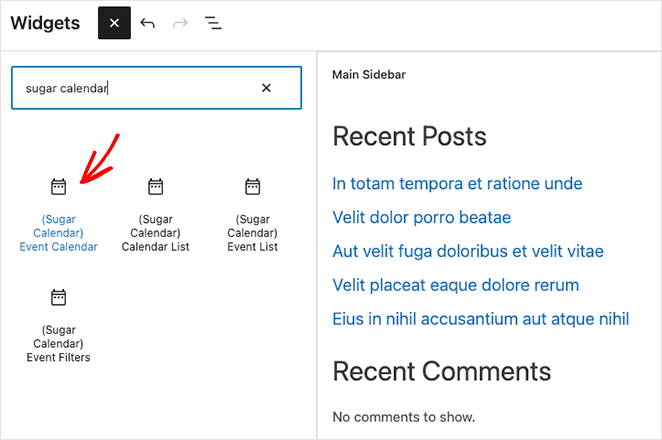
在此屏幕上,選擇事件日曆小部件,然後將其拖放到側邊欄上。
一旦小部件出現在側邊欄中,您就可以配置顯示設置。 例如,您可以輸入自定義小部件標題、更改日曆大小以及從下拉菜單中選擇要顯示的日曆。
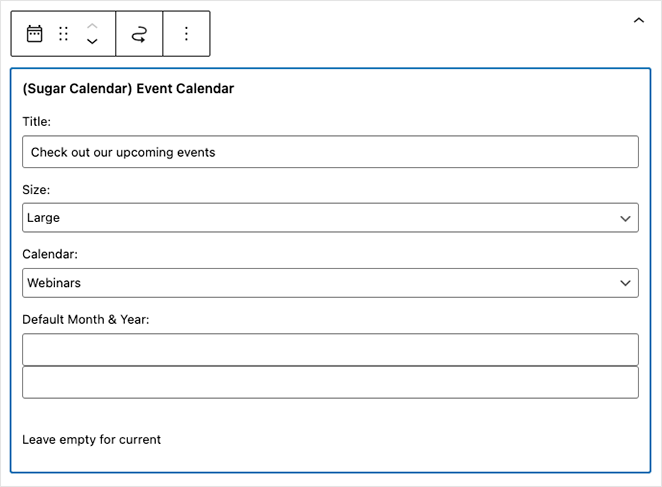
當頁面加載時,Sugar Calendar 將默認顯示當前月份,但您可以通過在默認月份和年份字段中輸入新日期來顯示不同的月份。
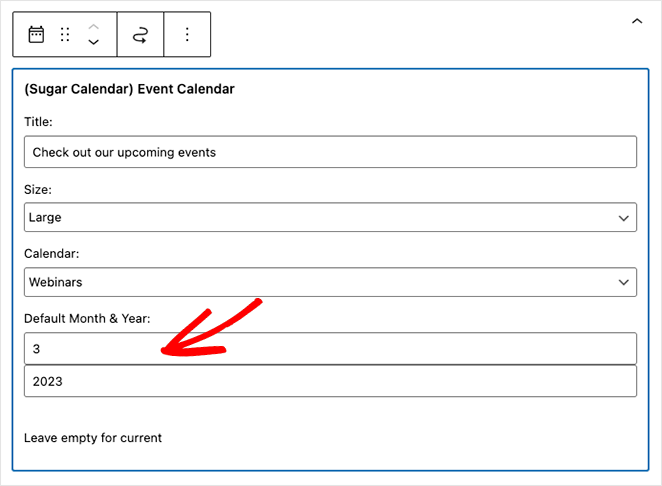
當您對設置滿意時,單擊“更新”按鈕,日曆將出現在您的網站上。
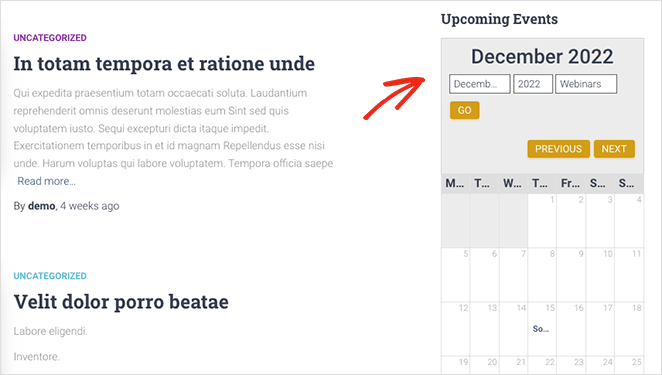
獎勵:使用 SeedProd 在 WordPress 中顯示事件日曆
到目前為止,您已經了解瞭如何在 WordPress 中製作日曆。 但是,如果您想從 Facebook 等社交媒體平台提取事件怎麼辦?
在這種情況下,您可以使用頁面構建器插件來製作您的活動頁面。 流行的 WordPress 頁面構建器讓您可以使用塊和模塊直觀地自定義您的 WordPress 站點,例如聯繫表單、交互式 Google 地圖等。 此外,最好的功能包括日曆和事件管理的特定功能。
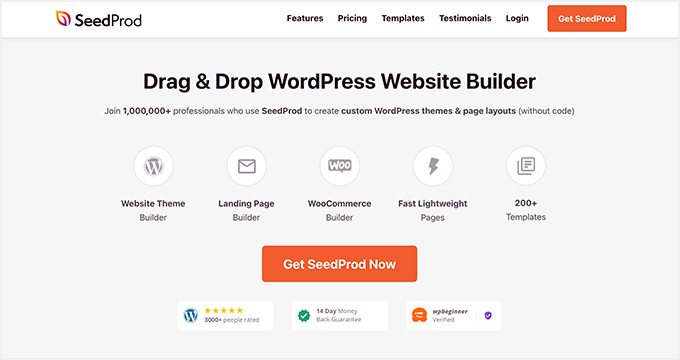
例如,最好的網站和登陸頁面插件 SeedProd 提供了強大的 Facebook 嵌入塊,讓您可以從您的業務頁面提取 Facebook 事件數據並將其顯示在您的 WordPress 網站上。
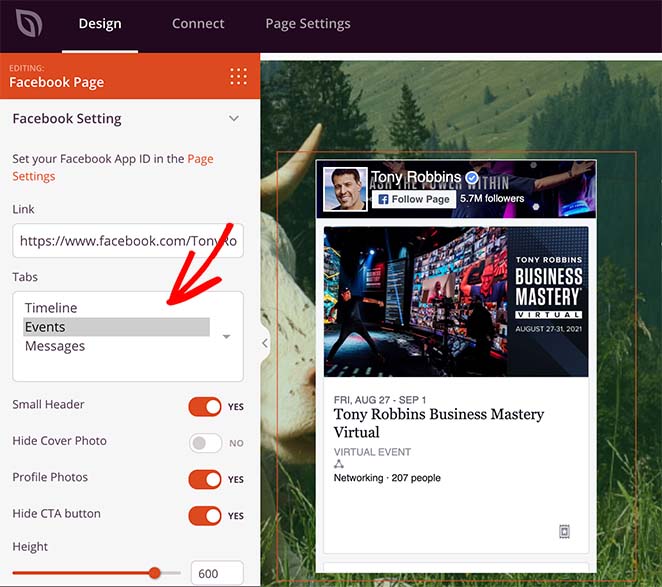
您還可以使用 SeedProd 的短代碼塊將使用 Sugar Calendar 製作的日曆添加到自定義頁面。 這樣,您就可以使用來自多個來源的日曆製作一個完全可定制的活動頁面。
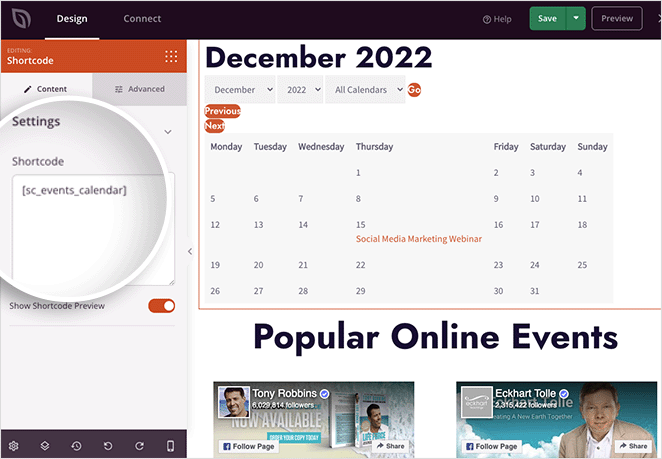
如需顯示 Facebook 活動的幫助,您可以按照本指南了解如何在 WordPress 中嵌入 Facebook 活動。
如果您對 SeedProd 還能做什麼感到好奇,這裡有一個快速概述:
- 從數百個預製模板中進行選擇
- 在沒有 HTML 或 CSS 知識的情況下從頭開始構建自定義 WordPress 主題
- 為您的小型企業創建高轉化率的登陸頁面以宣傳您的活動
- 使用 WooCommerce 製作完整的電子商務網站來銷售活動門票
- 為 Eventbrite 等 3rd 方平台添加自定義圖標
- 使用選擇加入表單和電子郵件營銷集成來增加您的電子郵件列表
- 創建即將推出的預發布頁面
- 將您的網站置於維護模式
- 還有更多。
SeedProd 是超輕量級的,所以它不會減慢您的網站速度。 它還可以與流行的 WordPress 插件無縫協作,例如 All in One SEO、MonsterInsights 和 WPForms 聯繫表單插件。
您可以使用 WordPress.org 的免費插件試一試 SeedProd。 然後,當您熟悉它的工作原理時,您可以升級到高級插件,在那裡您可以利用 SeedProd 的 Pro 塊、部分和模板。
你有它!
閱讀本指南後,您應該知道如何在 WordPress 中製作日曆。 您可能還喜歡這個最佳推送通知軟件的綜述,以提醒訂閱者您的活動。
謝謝閱讀。 請在 YouTube、Twitter 和 Facebook 上關注我們,獲取更多有助於您發展業務的內容。

